聊天机器人怎么弄
教你用拍什么商行代码,做一个最简单的聊天机器人,自动回复你的消息安排。
粉丝377.3万获赞3408.4万
相关视频
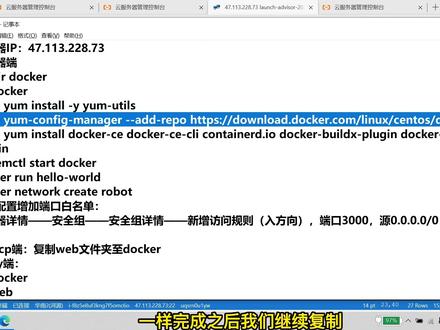 25:36查看AI文稿AI文稿
25:36查看AI文稿AI文稿哈喽,大家好,欢迎来到老茧网创,那么这一期视频是给大家介绍一下微信聊天机器人的一个部署方式,那么在开始之前呢,这边强烈建议大家去看一下我们上一期的视频, qq 聊天机器人的一个部署。 这两个聊天机器人的部署呢,在很大程度上他们其实是有相似性的, 包括在脚本上的运用,还有包括在包上的使用,这些他们都很大一部分程度是接近的。 然后在我看来呢, qq 聊天机器人的部署相对于微信聊天机器人这个部署的话会稍微简单那么一些,然后当你会 qq 聊天机器人部署的时候,你同时去看这个微信聊天机器人的时候,你的啊部署的效率会非常高啊。那么我们言归正传, 首先啊这边还是跟上节课一样,我们会在这个微信聊天机器人的文件夹里面哦放好三个内容。第一个就是我们的前置工具,就是我们这次部署所需要运用到的本地需要安装的一些软件。 然后其次就是我们整个过程的一个代码,这边啊我这边已经是是打开的一个状态了,然后到时候我们直接就在这边开始,然后以及我们使用的一个包。好,那么我们开始今天的内容, 首先我们要在开始之前安装我们的前置工具,这边前置工具有两个,第一个是 p u t d y, 这个软件的话是在本地进行一个啊指定的输入,来让 服务器端运行你相应输入的一个指令。第二个就是 v s c p 这个软件的话 作用是用于本地和服务器端的一个文件交互使用,那么这两个软件在我们之前的 一期分享内容中就是 qq 聊天机器人里面是已经有介绍过了,那么这一期我也一样会从头开始一直到结尾我都会啊完整的讲解下来。好,那么我们开始安装, 首先安装 p u t t y, 这边呢,没有任何的呃额外设置,我们只需要一直点击下一步啊,安装,这边弹出来任何东西,点个试,然后把这个查看他的一个文件说明给勾选掉,然后, 哦, finish, 我们开始安装 s c p, 第一个 p u t t y 已经安装完成了。 好,那我们这边一样点,试完之后接受下一步,下一步安装这边没有任何任何的一个难度,在这边 我们把这边所有的就勾选给取消掉,点击完成,然后这时候我们已经安装完了,我们把这个软件拖过来啊 p u t t y 的话呢,它是不会在桌面上创建任何的一个快捷方式,需要我们手动去添加,我们在开始菜单栏里面找到这个 p u t t y。 好,我们右键更多,打开文件位置,找到这个 p u t t y, 把它发送到桌面快捷方式,那么我们要用的工具就齐全了。好,这时候我们需要打开我们 的代码,这边可以看到服务器 ip 服务器端,那这边顾名思义就是我们这一部分是需要在服务器上进行一个完整的啊部署的一个内容,那么我们进入我们的服务器,我这边使用的是阿里云,大家可以跟我一样。好,我们创建实力。 好,那么这边为了一个展示,我选择一个强战性实力,用完就直接释放掉,然后这边选择全部规格,选择计算型的服务器,那么这边建议大家使用的是这个双核,然后四 gb 的一个配置。 如果你在上节课,根据我们的流程而部署了一个 qq 聊天机器人的话,这边你不需要额外去开一个第二个服务器,你只需要在原本你已经 装载了 qq 聊天机器人那里面的服务器上运行我们这个最新的微信聊天机器人的部署之后,然后一样是可以同步使用的,也就是说他同时又启用了 qq 聊天机器人,又启用了微信聊天机器人, 你不需要额外再去花费一个费用去开第二台服务器,那么这边开服务器主要是为了一个是展示,第二个就是有些人没有去看我们前一期的视频,那个 qq 聊天机器人的 部署啊,也没有去实操的话,那么这边就可以开一台新的,然后去实操我们的微信聊天机器人。 好,我们这边的系统选择的是 centros 七点九六十四位系统,大家跟我完全一致,不要去呃,选一些别的,因为选一些别的,如果因为系统的原因导 导致你部署出现了一些问题,那么这个就是需要还需要去额外去解决,这个报错就很麻烦。 硬盘不需要三百句,硬盘我们来个一百句就够用了。我这边一百句的依据主要是来源于,如果你有需要步数两个二 聊天机器人,甚至以后还有些其他的一些服务需要在服务器端进行部署的话,一百句绰绰有余。好吧,如果后面有需要更大的话,还可以额外去添加他的数据盘。 这边分配一下官网的地址,然后 cd 密码。这边选择的是 root 登录名,因为你选择这个登录名之后,你具备一个系统最高的一个权限,不会出现因为你权限不够导致你的部署的 脚本无法执行,或者说报错等等情况。这边输入一下你希望设置的一个登录密码,然后没问题,我们勾选一下确认下单。 这边进来之后呢,我建议你们是这样右键,然后在新标签页中打开链接,这边后台放一个他的服务器详情页,后面会用的到。我们这边需要把他的 ip 地址复制一下,我们复制在这个地方, 这是为了方便你后面进行一个操作时候的一个效率,那么已经看到他的运行中,我们这时候执行远程连接,立即登录, 这边会让你输入一下登录密码,就是你刚刚设置的那个密码 确定,然后可以看到我们已经登录进来了,这时候登录进来之后呢,我们就按这个顺序,可以看到服务器端底下这边代码指令直接一行一行的来,我们直接复制执行。 好这边说一句啊,如果说大家在执行过程中只要有看到这个 root at, 然后后面这边是你的服务器实力 id, 只要有出现这个,并且后面的光标在跳动, 那么就证明你前一个命令已经执行完,可以执行下一个了。如果看到这边出现了一些呃更长的一些尾缀,不用担心,因为我们前面的指定就是在这个基础上打开某个文件夹,比如说像我们这边打开的是这个 doctor 文件夹啊,我们这时候再继续复制一下, 等待它执行完成。 一样,完成之后我们继续复制粘贴执行, 这边不需要你额外去考虑任何东西,但是这行代码有一个情况,就是他在执行过程中会询问你两次,然后你只需要按照我这边来,这是第一次,我们只需要在这每次询问中输入一次 y, 然后回车 啊,他就会继续执行,这是第一次,后面还有一次,第二次,我们一样输入 y 回车。 好,执行完成,我们继续执行。下一步 完成之后我们还需要再测试一下,可以看到我们这边测试完成,并且也成功了。好,我们这时候再执行最后一道指令, 好,完成,那么我们这边整个的一个服务器的指令问题进行解决。接下来就是一个后台配置的问题,我们需要对一个访问端口进行开放, 这时候回到我们刚刚提前开好的一个详情页,我们点击安全组,然后选择我们这个实力 在路方向这边手动添加,然后三千,然后授权对象原的话就是选第一个零点,零点零点 零,斜杠零保存好,那么我们整个服务器端的一个配置 目前来说就已经完成了,接下来我们就需要用到远程端的东西了。好,那么我们这时候开启我们的远程连接的软件,首先是 win scp, 好,这时候我们新建一个站点。好,那么我们这边主机名就是我们的 ip 地址,然后用户名的话就是 root 密码,就是刚刚设置的登录密码, 我们这时候可以点击一下这保存啊,保存密码确定,这样子我们每次连接就会非常的快,不需要再输入密码点登录。是啊,这时候可以看到我们已经进来了啊,在这个服务器后台的这个文件列表这边啊,那么我们现在是在 root docker 里面,那么接下来第一步我们是先需要回退,我们现在是在 root docker 的文件夹里面,我们向上再向上回到他最初始的一个根部路,这时候我们找到这个 etc, 然后下拉找到 docker。 好,那么可以看到我们微信机器人的包里面有一个 jason 文件,我们将它拖动进来,拖动进来之后呢,我们回到我们的服务器端,然后并且回退到 跟目录,然后这时候我们需要执行银行贷款, 我们需要重启我们的 doctor 命令,这样让他能够读取到我们国内进项人员,因为后面我们配置的一些呃脚本 需要应用到国内镜像源,我们重新完之后需要确认一下。 ok, 然后这边可以看到我们这个呃信息是已经没有问题了,都有在这几个就是我们国内镜像的一个网址。 好的,这边我呃给大家补充一下 啊,我现在补充了一下,就是啊关于我们这个增加一个国内的一个镜像员的一个啊指令和操作。 ok, 然后我们继续,这时候我们再回退 回推到 root, 然后我们重新进入 doctor, 这时候我们看第一步就是我们要将 web 文件夹复制进来, 可以看到我们包里面有个外包文件夹,我们需要先点击进去,我们不是直接将这个包拖进来,而是直接点击进去,这边还有一个外包,看到了吗?外包这个文,这个文件夹里面才是我们需要用到的一些执行脚本,我们将这个外包拖动进来。 好,然后这边拖动进来之后呢,我们打开 p u t t y, 同样的我们需要将 ip 地址输入一下,然后 open, 这边点击同意,输入一下你的用户名,然后输入一下你的登录密码,这边登录密码输 录的时候他是不显示的,如果你输错的话,建议你是直接用回退把这些输入的东西全部删掉,重新输,因为你不知道输到第几位。然后这边如果输入正确的话,这边会显示一个 willco。 好,然后我们跟着这个指令一步步来。首先呢我们是打开 daughter, 然后接着打开 web 文件夹,获取这个文件夹的最高权限, 接着呢运行我们的脚本好,等待它运行 好,可以看到我们已经执行完成,然后这时候下一步就是要检测一下他是否已经正常的在运行当中, 可以看到我们这边有一个这个啊,在十二秒前,也就是说他十二秒前已经开始生效了,只要这边有具体显示一个时间, 就这一行 s t a t u s 这一行只要有具体显示时间,那么就证明它是一个正常在运行中的一个服务进程。然后我们这边还需要再进行第二步测试, 还记得我们刚刚有修改过这个端口规则吧,就是我们现在接下来要访问的一个啊。首先先是把他的 ip 地址复制, 然后这边在英文输入法状态下输入冒号三千,可以看到我们这边顺利的就进到了我们这个服务端,发一个详细测试, 啊,没有问题,这个我们的服务端是正常在运行当中的,我这边也有写服务器 ip 地址, 然后冒号三千就是我们进到这个后台的一个服务端,好吧,这边只要测试没有问题都能访问。之后这一行我们都已经执行完毕了,接下来我们需要执行下一行, 然后这边需要说一点,就是啊,阿里云那边有一个特殊的点,我们如果在两分钟左右我们要去操作他,超过两分钟之后我们要去 操作你这个演唱连接的端口的话,很大概率会掉线, 比如说像现在就是已经处于一个掉线状态, 稍微等待他一下,因为我没办法后退,所以很明显是掉线了,可以看到已经掉了,然后我们中指重新连接就可以了, ok, 没问题。然后我们下一步是复制这个 呃, wechat boat, 呃和里面的 boat, 也就是我们这个微信文件夹里面可以看到,再点进去还有一个微信文件夹,我们进去把这两个一起拉进来, 都拉进来之后呢,我们去小化,然后这边我需要额外说一下,就是首先一个 是我们的 web, web 里面有个 star 的文件,我们在每次我们在执行之前呢,这边需要进行一个记事本修改,我们打开方式选择记事本, 可以看到底下这边是有一个需要你输入你的呃服务端的一个 t 以及地址的一个呃内容, 那么这边需要各位自己解决一下这个相应的服务端的一个呃地址和账号的问题, 好吧,然后以及相应的网络连接也是需要各位去处理的啊,这边就不过多赘述,如果有什么不清楚不明白的地方可以联系我们了解网窗,我们这边可以给各位进行一个解答和讲解啊,这是第一个,第二个的话就是报酬文件 夹里面有个孔,有个配置文件,我们需要一样使用记事本,打开可以看到这边底下有一个 http, 我们需要把这边的前面的井号全部删掉,这样他才会起效果 好。删完之后底下这边还有一个 api, 以及我们相应的一个 t, 跟刚刚一样,你前面用的 api 的地址以及你的账号是什么,你这边直接输入之后把前面这个井号删掉,它就可以生效。记住一定是跟你前面 star 那边的内容是一致的好吧, 只要这边设只有这边设置了之后他才能生效,然后这相应的一些问题的话,需要各自使用者自己进行一个解决,好吧,跟刚刚一样, 不懂的可以联系我们询问,我们愿意交流。然后我这边上传的都是我自己已经配置好的,这边就不过多的去展示了,可以看到我们这边这个 p u t t y 这个也是卡住了,没关系,我们退出,然后重新来。 好,连进来之后我们继续,然后这时候我们需要呃打开 doctor, 然后以及我们还要检查一下 正在运行的一个命令有没有掉线,没有问题,这边服务都还在线。接下来我们继续我们刚刚的内容, 打开 docker 之后,我们先打开 boat, 并且获取一下 boat 文件夹里面的呃最高权限,然后执行一下, 稍等片刻。 好,那么现在已经执行完成,我们需要再检查一下它是否有在正常运行, 可以看到这边有没有问题,已经在正常运行了,然后我们回退,然后打开第二个 we shirt boat, 然后一样获取一下他的最高权限, 并且练习一下他的脚本。 好,可以看到。 好,这边也已经完成安装了,那我们执行下一步。然后这边的话我补充一下,就是刚刚的指令, 下一个我们就要执行这个啊, log。 在执行下一个指令之前,我们要有一个好习惯啊,就是检查一下我们的进程是否都有正常运行,好吧,好, ok, 没有问题。然后我们这时候来执行下一个指令,就是 log 点 s h。 然后这边就是要求我们要登录一个微信了,然后我们扫码,这时候我用我 的手机进行扫码,然后这边需要说明一下啊,就是你尽量使用一个是经常有使用的微信进行一个扫码登录,如果说是一个新号或者说是一个可疑的号的话,他可能会导致风控。我之前有个测试的时候有个小号就是因为这样子导致风控, 然后我这时候已经成功登录进来,我可以跟他一个进行一个对话,可以测试一下, 可以看到他主动回复我。然后这边呢,因为那个服务器端的时间的问题,所以导致其实他是有一定的呃差距的,不过问题也不大,我们这边可以,我这边可以用聊天记录相应的进行一个时间的证明。 比如说我现在给他发一个北京时间九月二十五号,二零二三年九月二十五号,我叫老茧网创,我正在和你聊天,然后他就会回复我, 可以看到了这个就是我们微信聊天机器人的一个实际的一个展示情况。那么我们在这边进入的是一个后台的一个日志界面,我们如果需要退出的话,有两个方式,我在底下这边有写。 正常来说,我建议大家使用的是 ctrl 加 p 之后,马上按下 ctrl 加 q 可以最小化的进程,因为这个是最安全的一个最小化进程的一个方式。那么还有一个方式是 ctrl 加 c, 这个是需要慎用的,你如果是在某些进程下 使用的时候,可能会导致一些服务停止,但是如果在日记界面的话,这个是可以无风险使用,也就是说我们这边直接 ctrl 加 c, 可以看到这边就直接已经把它这个服务最小化了, 那么这个需要注意慎用是在哪里呢?就是我们上节课提到的这个 qq 聊天机器人中,有一些服务是属于一个持续运行状态下,然后你的界面跟现在是完全不同的,这个情况下呢,我们使用的是 ctrl 加 p 和 ctrl 加 q 这个 组合键来进行最小化,而不要使用 ctrl 加 c, 因为会导致服务停止。这边聊微信聊天机器人是不用担心这个,因为我们这边看到的这个界面是是在后台的日志界面,所以没有问题,我们直接使用 ctrl 加 c。 如果说我们未来不使用这个聊天机器人, 我们需要关停它,可以看到我这边也相应的有提供了一个呃关停的指令,我们这边使用,比如说先关闭机器人服务, 可以看到机械人服务现在就正在关闭中, 可以看到这边机器人服务已经关停了,然后我们这时候需要关闭一下微信聊天机器人的一个服务, 好,可以看到这边也已经关闭了,那么我们这时候需要对他的一个进程中产生的一些日志文件进行删除,如果你想要调取这部分的内容的话,就 不要删除。如果说你对这部分没有任何的需要的话,我建议你是删除这边已经删除了 boat 的一个临时文件, 然后我们这时候删除 wechat boat 这边的一个临时文件。接下来我们需要关停的是 web 的服务, 这边可以看到我们 web 端的一个呃服务是没有办法关掉,这时候我们应该怎么办?这时候大家应该还记得我们查看我们进程的一个呃指令,对吧?可以看到我们这边还有一个什么,还有一个这个这个没有关, 我们这时候可以看一下 trade gbt next rep, 那么我们这时候输入的指定就是 可以看到已经关停,然后这时候我们再给他把临时文件删掉,那么这个就已经 是整个我们所有服务进程中啊,主要的一些部分都已经关停了。这边还有一个 hollower, 这个是之前测试我们 doctor 的整体环境是否有正常运行的一个测试,这个关不关都无所谓,没有问题的。 所以直到现在我们这边基本上就已经把整个流程给大家讲解清楚明白了。如果各位在整个过程中有任何的疑问可以做一下笔记,然后联系我们老茧网创,我们相应的会对你的疑问进行一个交流和解答。
339老简网创 04:16查看AI文稿AI文稿
04:16查看AI文稿AI文稿你有没有听说过聊天机器人就是程序自动控制聊天软件给别人发消息,今天给大家分享拍摄使用几行代码就能够控制任何聊天软件自动的给别人发信息,甚至实现聊天轰炸的效果。这里我已经准备好了某某聊天软件, 打开了和一个陌生人的聊天窗口,在这里呢,我可以输入聊天信息,按回车给他发送这个消息。在开始之前,我需要获得这个聊天窗口的焦点在屏幕中的位置。前面有同学问我这个 xy 坐标怎么提取,我给大家先介绍一下这个知识, 我先打开自己的命令行,然后输入 ipad 三,打开以后 airpod py out 贵这酷,大家注意接下来的操作,用于获取这个聊天窗口的 xy 坐标。我先说 代码, py out 贵一点, percent 一声,这个函数愿意获取你指标指针的位置。但是这个时候呢,我需要做的事情,先把自己的鼠标移动到这个聊天窗口的位置,然后按回撤。 大家看到这里输入两个数字,三七八和七四五,其实这俩数字就是刚才这个鼠标位于的这 xy 的位置, 我把这俩数字呢先记下来,然后咱们打开拍叉猛来携带码。打开拍叉猛了以后,大家看到我已经提前准备了一段文字,这个文字是网上抄的强化,我想发给这位朋友。首先我引用截图, py 鳌头贵,用于控制键盘和鼠标。第二个扣拍拍可以 用于控制咱们电脑的复制和剪贴板。第三个 airpod tot tom, 用于控制时间。首先呢 tom 点 stleple 五秒,这五秒我可以用来切换窗口,切换的刚才的聊天软件,然后放烂音, come on two 点 space 更。恩,我把上方的指导文字呢进行拆成每句每一句,然后如果烂,如果这一行有内容没问题的话呢,可以先打印一下 pro, 然后我使用拍拍鳌头,故意点克雷克, 输入刚才的坐标,把这 xy 呢给提取出来,意思是说让咱们的鼠标点一下刚才那个位置,这样的话他就定位到了咱们聊天软件的聊天窗口,然后拍拍可以 点靠配这一行,就是说复制这一行到剪贴板,然后我变写 pyotogee 电。好的,可以发送什么信息呢? comeond cum m a n d 微。 如果大家是 wins 电脑的话,这里可以换成 ctrl, 我是 max 电脑,所以是 come on 的。 ctrlv 的意思是粘贴内容,然后咱们 prt 贵一点, topry 写个嗯, 前面这一句,大家看一下什么意思。首先鼠标点击到聊天软件,然后复制刚才的文本,然后呢粘贴,最后的话发送回车,这样的话就把这个信息给发送出去了。为了让信息发送的不那么快,我们稍微的随意补一下,比如说随意秒, ok, 咱们来运行这个程序,点运行,然后呢赶紧切换到这个页面,大家看到他就开始自动的复制每一行,粘贴到这个流量窗口,然后发送出去, 在这里我只复制了一部分,所以说他发完的话就结束了。如果大家把这个内容批量的变成很多份,并且控制这个时间的话,就出现轰炸的效果,比如说改成零点一,就是每一百毫秒发送一次,然后呢上完这个列表, 我把它变成一百份,就是批量发送这么多文字一百份,然后重新来进行一次运行切换窗口,大家看到他 发送非常的快,并且这个信息呢是重复再发送,如果你发送的更多的话,基本上就实现了一个聊天轰炸的效果,是不是非常有趣?我们下次见,拜拜。
2830Python导师-蚂蚁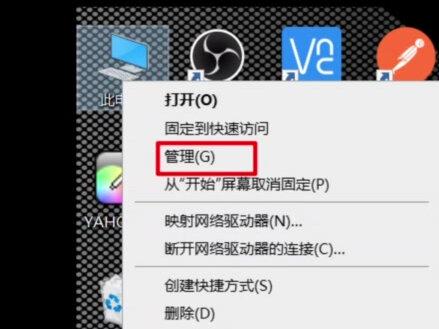 03:04查看AI文稿AI文稿
03:04查看AI文稿AI文稿接下来给大家演示固件的烧路,包括以下几个部分,一、烧路工具的下载。二、固件的下载。 三、烧路固件四、配网。五、进入小智后台设置角色,找到群公告,可以看到这三个链接,我们先点击第二个链接下载烧路工具,进入如图所示界面后,点击第二个选项,再点击如图所示链接, 点击下载,点击 flash 下载工具,这样烧路工具就下载好了。接下来点击第一个链接下载固件, 进入如图所示页面后,我们往下滑,找到带有 bread 字样和 wifi 字样的版本,双击下载,这样我们就把固件下载好了。为了方便操作,我们把刚才下载好的两 个压缩包放到一个文件夹里,解压后得到一个文件夹和一个点冰的文件,两个压缩包删掉即可。点击进入文件夹,双击打开收录工具,进入如图所示窗口, 选择如图所示选项,点击 ok, 进入如图所示界面,点击如图所示三个点,选择固件文件,点击打开,在第一行显示了固件的路径,说 选择成功,然后勾选左侧的方框,在右侧框里填入零把数据线,一端插入 esp 三二, 另一端插到电脑的 usb 口上。为了确定自己接的是哪个端口,我们需要打开设备管理器查看,找到此电脑图标右键,然后点击管理,然后点击设备管理器,展开端口,查看 usb 的端口号,我这里显 显示的是康姆,然后回到刚才的界面,选择自己对应的端口,我这里选择康姆,然后点击 start, 开始烧路,大概三十秒左右就烧路完成了,可以关闭烧路工具窗口重新通电后会提示 此时单片机会打开一个名叫小智的热点,我们用手机或者电脑连接热点后,可以通过浏览器访问如图所示 ip 地址,进入单片机配网窗口, 选择自己的 wifi, 输入密码,点击 connect 就完成了配网。然后我们把第三个链接复制到浏览器,就可以打开小智的后台,通过你好,小智唤醒小智第一次会播放一个验证码,输入验证码,点 击添加设备就完成了所有配置,也可点击配置角色来设置昵称以及音色。记忆体是每次对话后生成的,也就是说小智每次和你的对话内容是你自己调教的结果。嘿嘿嘿,你好,小智, 好久不见,最近怎么样? 你先退下吧。 是不是遇到什么烦心事了,说出来让我听听吧。
1.4万练块的CV工程师
猜你喜欢
最新视频
- 35.2万Aluk















